调出日系唯美室内人物照片色彩的Photoshop教程
软件云 人气:0学习本教程调色之前需要安装一款RAW数码插件,CS5版本有自带的。调色过程较为简单,先用RAW微调图片,简单修复光感和颜色。然后再用调色工具渲染一些淡黄暖色即可。最终效果

原图

一、首先RAW参数设定。PS CS5自带有这款插件,没有的需要单独下载并安装。
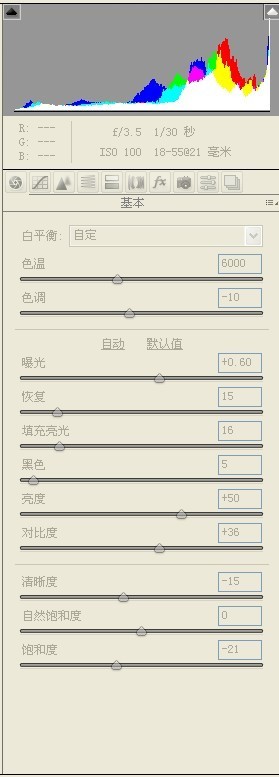
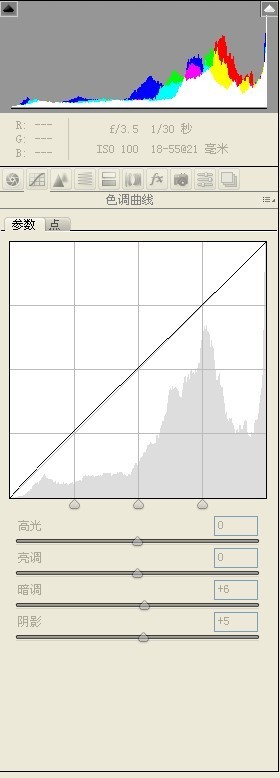
在此面板中调整控件时,为了使预览更精确,请将预览大小缩放到100%或更大。
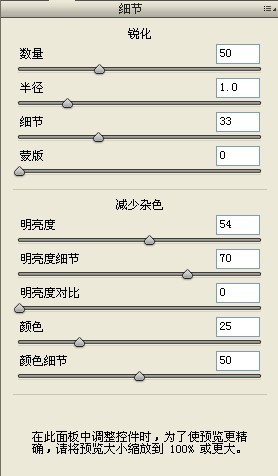
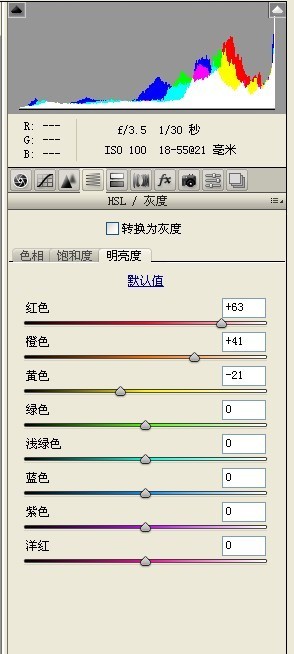
二、在图层中复制一个然后选取高光区域。用套索和磁性套索把人物桌子还有咖啡杯,吸管套出来。选择镜头模糊,数值大概在50-70之间,具体数值不记得了。因为光线比较硬·所以必须柔和光线来达到和风的效果。
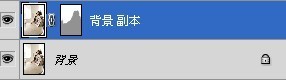
三、镜头模糊之后选择这个图层的蒙版调整浓度和羽化,让模糊更加柔和。
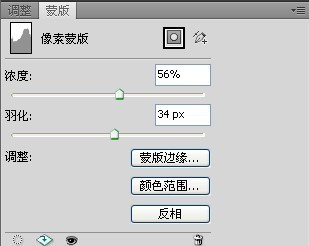
四、创建一个可选图层数值如下。
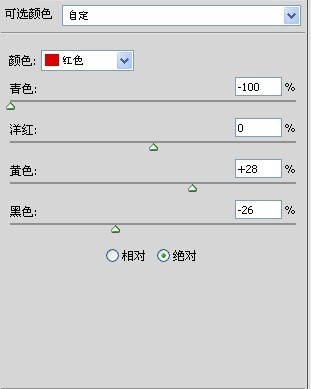
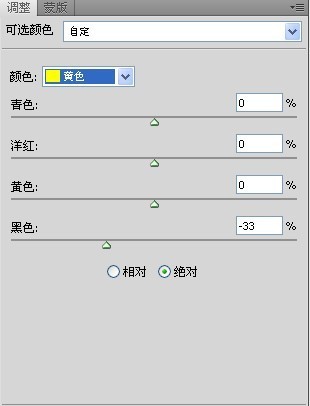
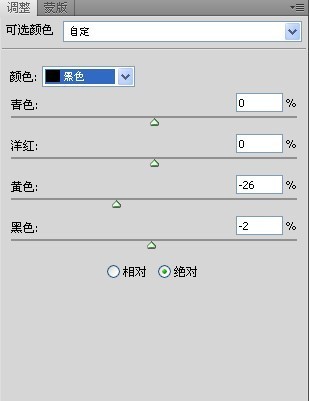
五、再创建一个可选图层数值如下。
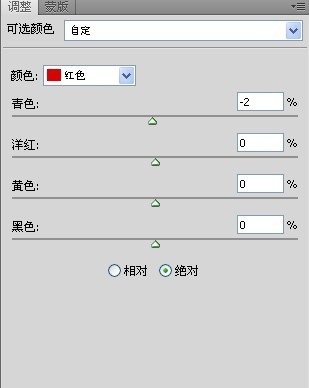
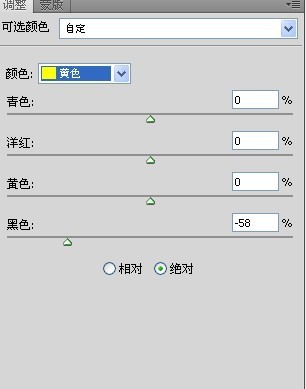
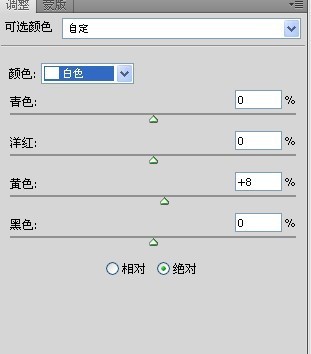
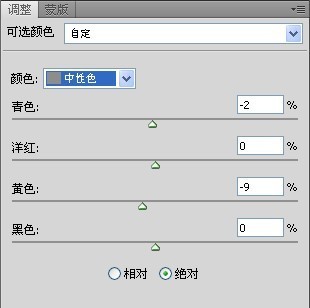
六、再创建一个可选图层数值如下。
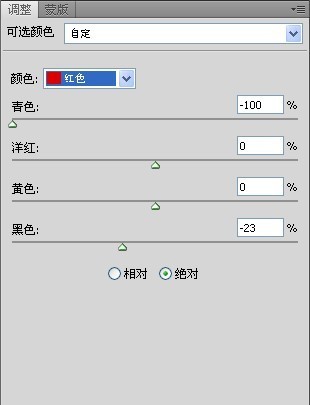
七、创建一个饱和度图层数值如下。
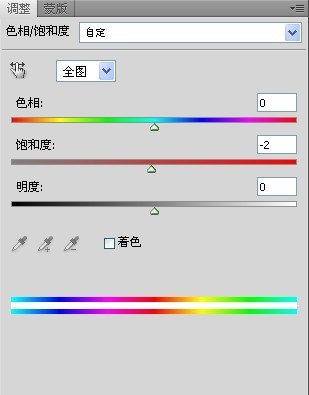
打上文字,完成最终效果。
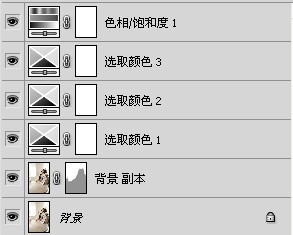

加载全部内容